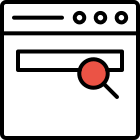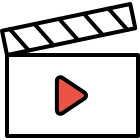סוגי שדות שניתן ליצור במערכת
Fireberry משתמש בסוגי שדות רבים ושונים המאפשרים לך להתאים אישית את הגדרות כל שדה בהתאם לנתונים שהוא מכיל. למד כיצד ומתי להשתמש בכל סוג שדה כדי ליצור מערכת פשוטה וקלה לשימוש.
כדי להתחיל, יהיה עליך לבחור את האובייקט שאליו ברצונך להוסיף שדה חדש. ישנן שתי דרכים להוסיף שדה חדש, באמצעות סטודיו האובייקטים או באמצעות עורך העמודים. לקבלת הסברים מעמיקים כיצד להוסיף ולערוך שדות, כולל הגדרות שדה כגון ערך ברירת מחדל, סינון לפי שדה, מעקב אחר שינויים, שם API ועוד, אנא עיין ב הבא מאמר.
להלן תמצא הסבר קצר על כל סוג שדה. לסוגי שדות מורכבים יותר, ייכלל קישור למאמר מעמיק עם הסברים מפורטים.
אזור טקסט
סוג שדה אזור הטקסט מאפשר למשתמשים להוסיף טקסט חופשי עם עד 4,000 תווים. שדה זה שימושי כאשר ברצונך לכלול הסברים מפורטים, כגון הסיבה לכך שהמועמד נדחה מתוכנית.
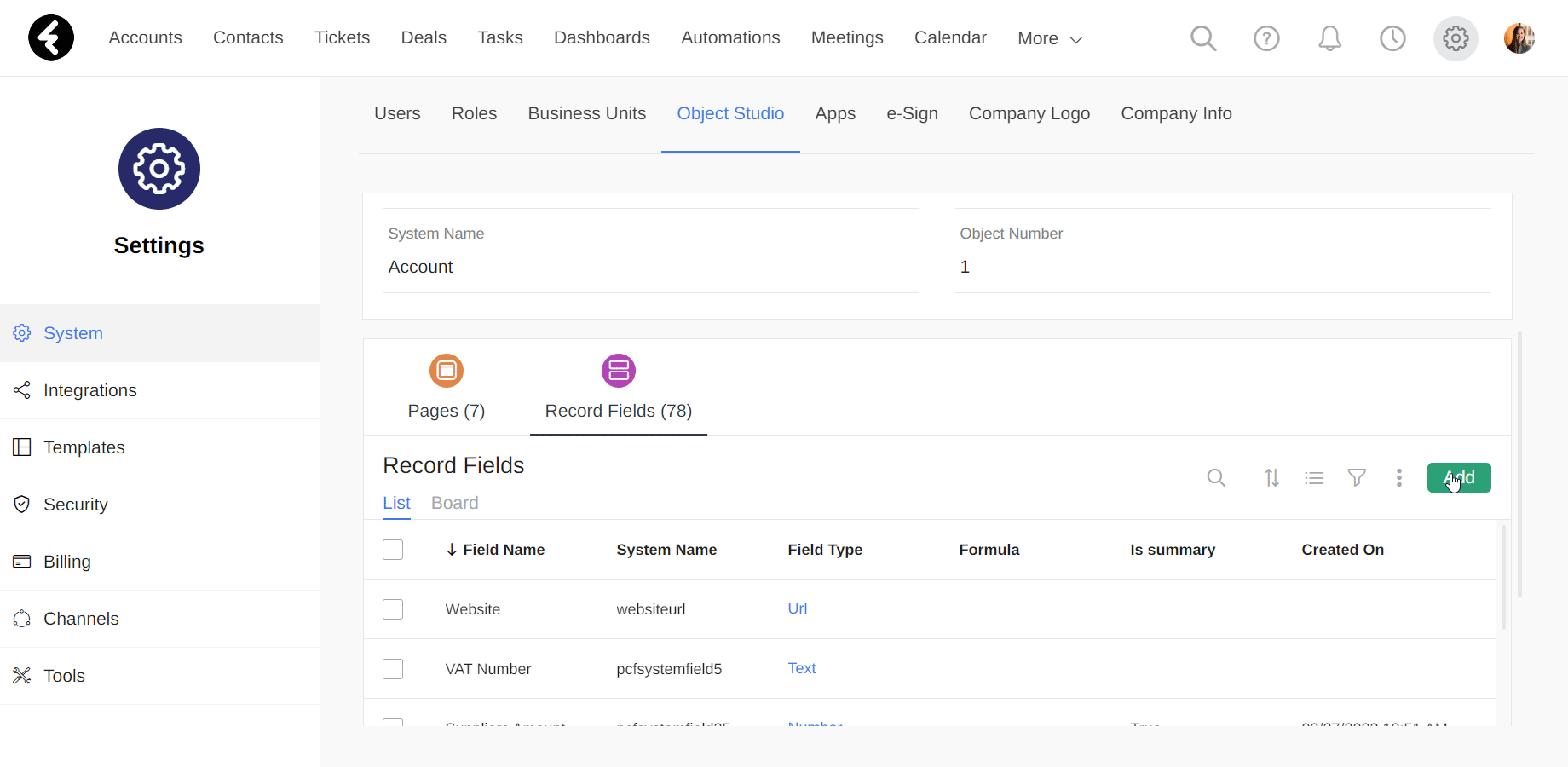
כתובת אתר
שדות URL משמשים להחזיק כתובת אתר חוקית אחת עם עד 200 תווים. הקישור יופיע בכחול, וכשתלחץ עליו כתובת האתר תיפתח בכרטיסייה חדשה. זה מומלץ עבור שדות המקשרים למקורות חיצוניים, כגון אתר אינטרנט של חברה.
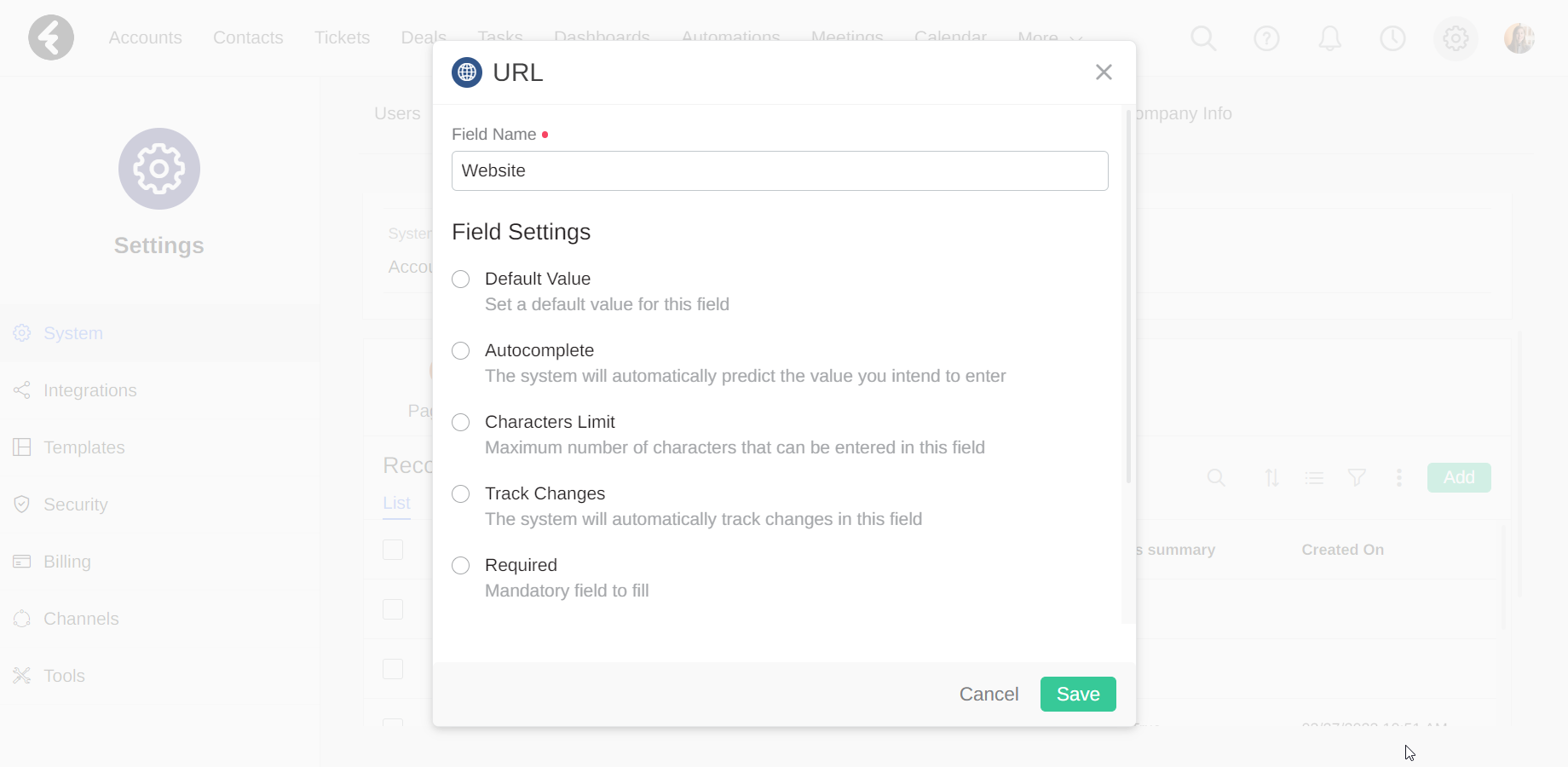
ניתן ליצור במערכת מגוון רחב של סוגי שדות שונים, סוג של כל שדה מגדיר את הערכים האפשריים שניתן להכניס לתוכו. למשל, שדה מסוג מספר יאפשר להזין רק ערכים מספריים לתוכו ושדה מסוג תאריך רק תאריכים. למדו על סוגי השדות השונים שניתן ליצור ועל אופן השימוש בכל אחד ואחד מהם.
תחילה, יש לבחור את האובייקט בו תרצו ליצור שדה חדש. קיימות שתי דרכים ליצירת שדה חדש: מתוך עריכת עמוד ומתוך הגדרת רשומות. להסבר על כניסה למצב עריכת עמוד קראו את המדריך הבא ולהסבר לכניסה לתוך הגדרת הרשומות עברו למדריך הבא.
לאחר קריאת המדריך הרלוונטי לפי הדרך בה בחרתם להוסיף את השדה, קראו את המדריך הנוכחי המפרט את סוגי השדות שניתן ליצור במערכת.
.png)
שימו לב: ניתן לחפש את סוג השדה הרצוי מהרשימה באמצעות שורת החיפוש העליונה. כל שדה שתסיפו ידרוש הגדרות ראשוניות, תוכלו למצוא הסבר מעמיק על כל ההגדרות במאמר שמצורף כאן.
תיבת טקסט:
שדה מסוג תיבת טקסט יכול להכיל טקסט חופשי של עד 4000 תווים.
יש לבחור בתיבת טקסט כאשר תרצו להכניס הרבה מידע כמו למשל במקרים בהם תרצו לתאר את סיבת הנטישה של לקוח שעזב. להוספת שדה מסוג זה חפשו את שדה תיבת טקסט.
.gif)
לסיום הזינו את שם השדה וקבעו את הגדרותיו.
כתובת אינטרנט:
בשדה כתובת אינטרנט ניתן להכניס כתובות URL המכילות עד 200 תווים. הכתובת תהווה קישור לחיץ שיפתח בחלון חדש.
מומלץ לבחור בסוג זה כאשר יש צורך להוסיף קישורים למקורות חיצוניים מהמערכת.
.gif)
תיבת טקסט (HTML):
ביצירת שדה מסוג תיבת טקסט HTML, ייפתח חלון בו ניתן להכניס קוד html הבנוי מעד 4000 תווים.
שדה זה נועד למצבים בהם תרצו לבצע פעולה תכנותית מסויימת, להוסיף תמונות וקטעי וידאו, טקסט מעוצב, טבלאות, הוספת קישורים ועוד.
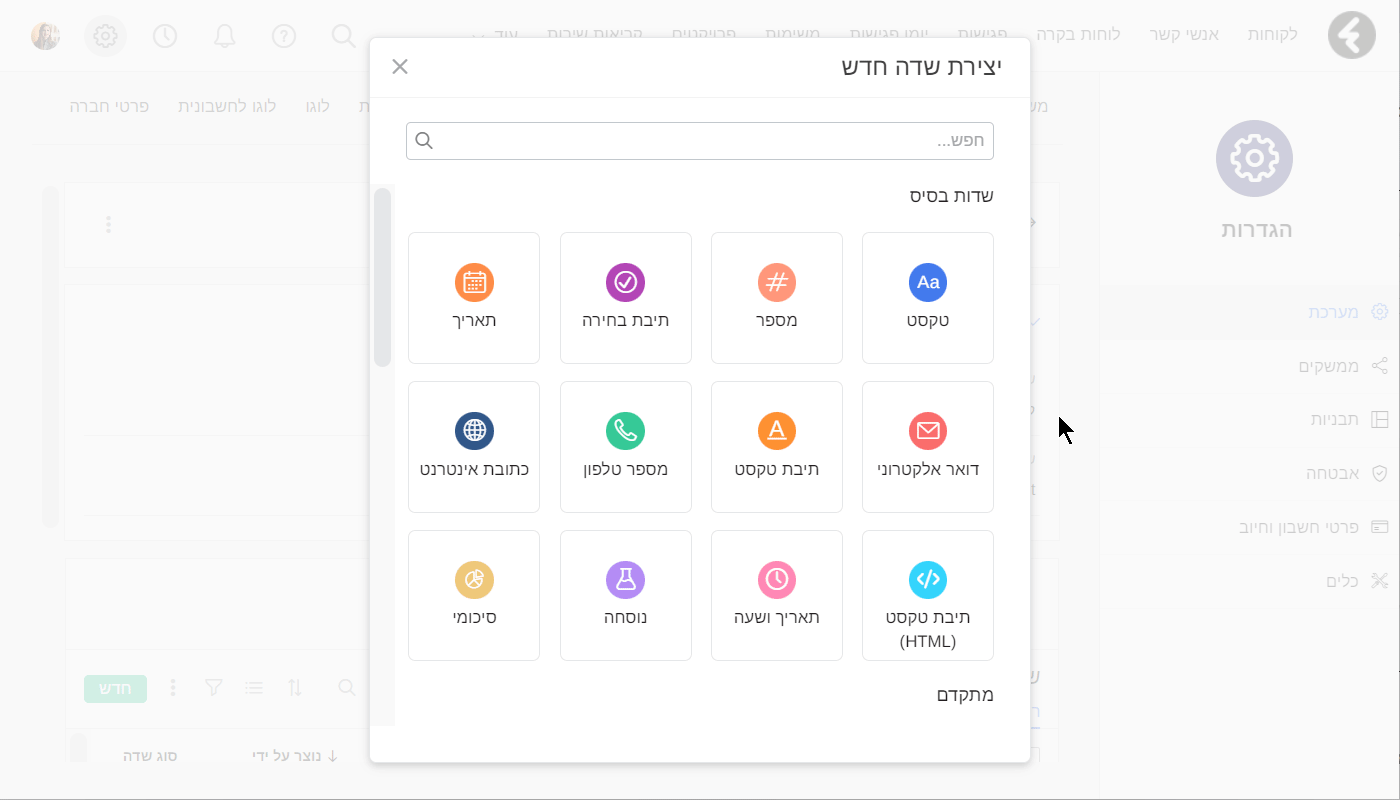
בשדה זה קיים עורך בו תוכלו לבצע שלל פעולות ולהעלות מידע מגוון, להרחבה על סוג שדה זה עברו למאמר הבא.
טקסט:
בדומה לשדה תיבת טקסט, שדה טקסט גם כן נועד להזנת טקסט חופשי, אך שדה זה יכול להכיל רק 200 תווים.
עדיף להשתמש בו כאשר אין צורך להזין כמות גדולה מאוד של תווים ולכן כמות זו של תווים עשויה לספק את הצורך.
טיפ: בחירה בשדה זה על פני שדה תיבת טקסט תחסוך לכם בנפח האחסון במערכת.
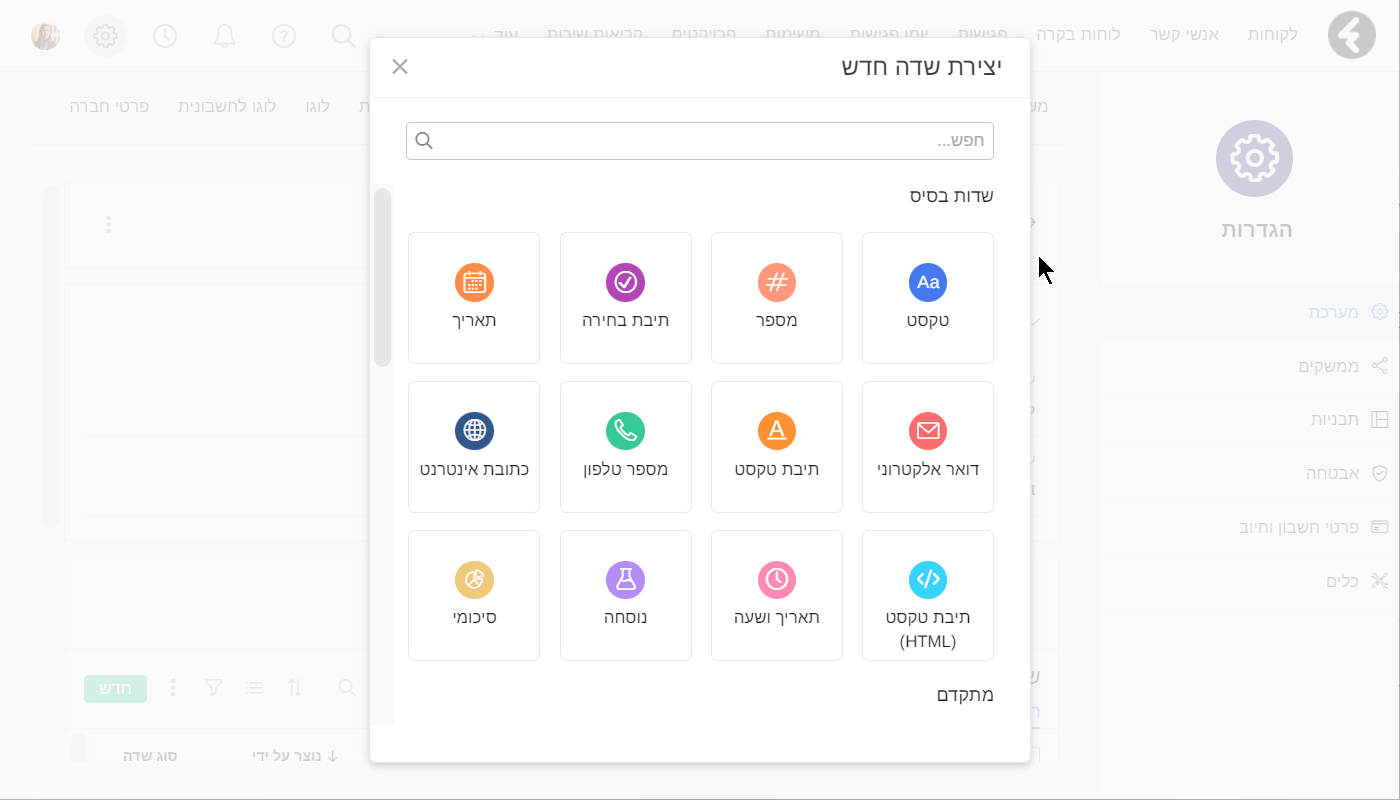
מספר:
שדה מסוג מספר נועד למקרים בהם תרצו להזין מספרים, מחירים, סכומים ועוד, השדה יכול להכיל עד כ-200 תווים סך הכל.
פעמים רבות עולה הצורך לחשב סכומים או להציג ערכים מספריים שונים, במקרים כאלה חשוב להגדיר את השדה כשדה מסוג מספר ולא כשדה טקסט.
דיוק בספרות:
בסוג שדה זה יש לקבוע את דיוק הספרות שיופיעו לאחר הנקודה. כלומר, להגדיר את כמות הספרות שיופיעו אחרי הנקודה העשרונית.
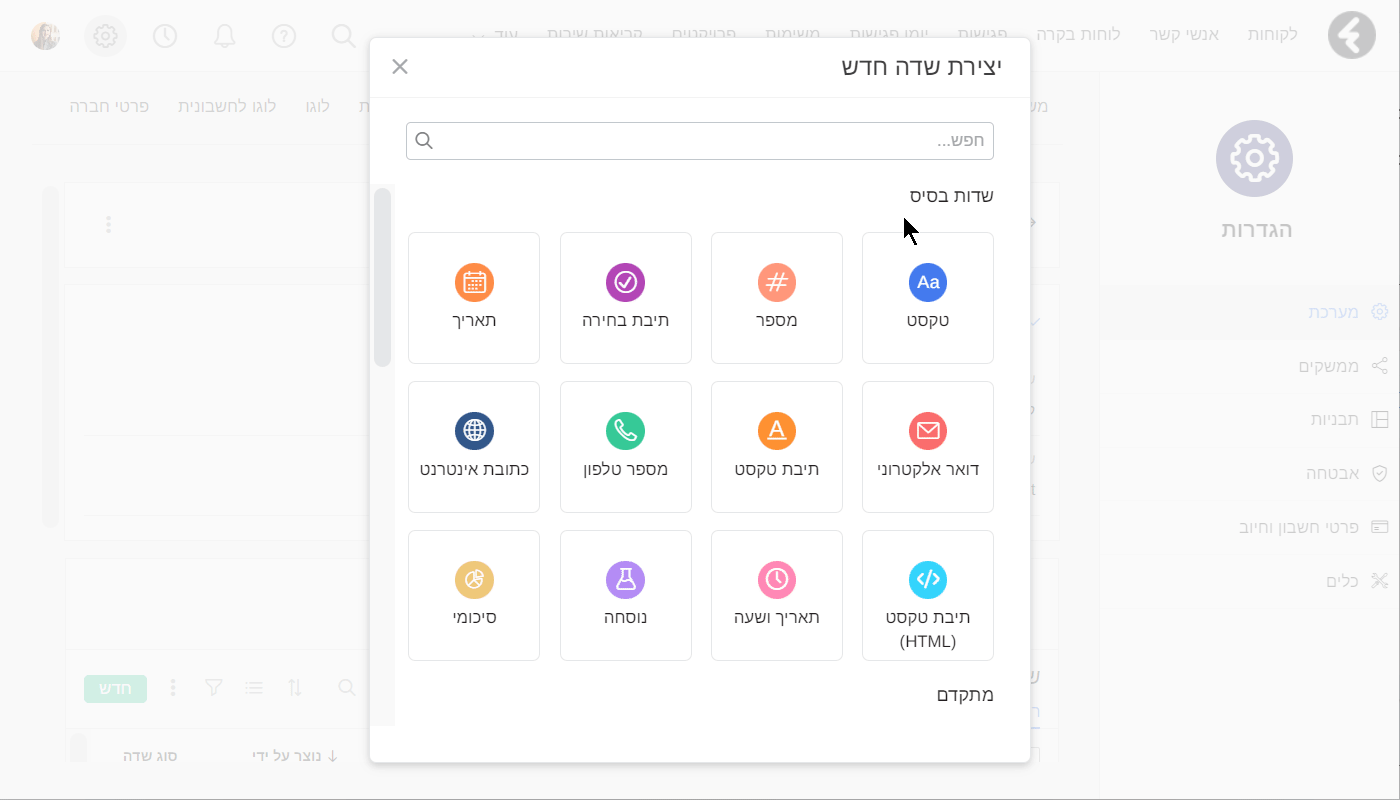
הערה חשובה: במספר שקיימות בו מעל לשלוש ספרות יופיע פסיק שיפריד בין ספרת האלפים לשאר הספרות.
מספר טלפון:
שדה מספר טלפון מיועד למספרי טלפון בלבד, בשונה משדה מסוג מספר.
מספר הטלפון שיוזן בשדה זה יופיע כקישור שבלחיצה עליו נוכל להתקשר ישירות למספר המבוקש אם המערכת מחוברת למרכזייה. להרחבה בנושא מרכזיות לחצו כאן.
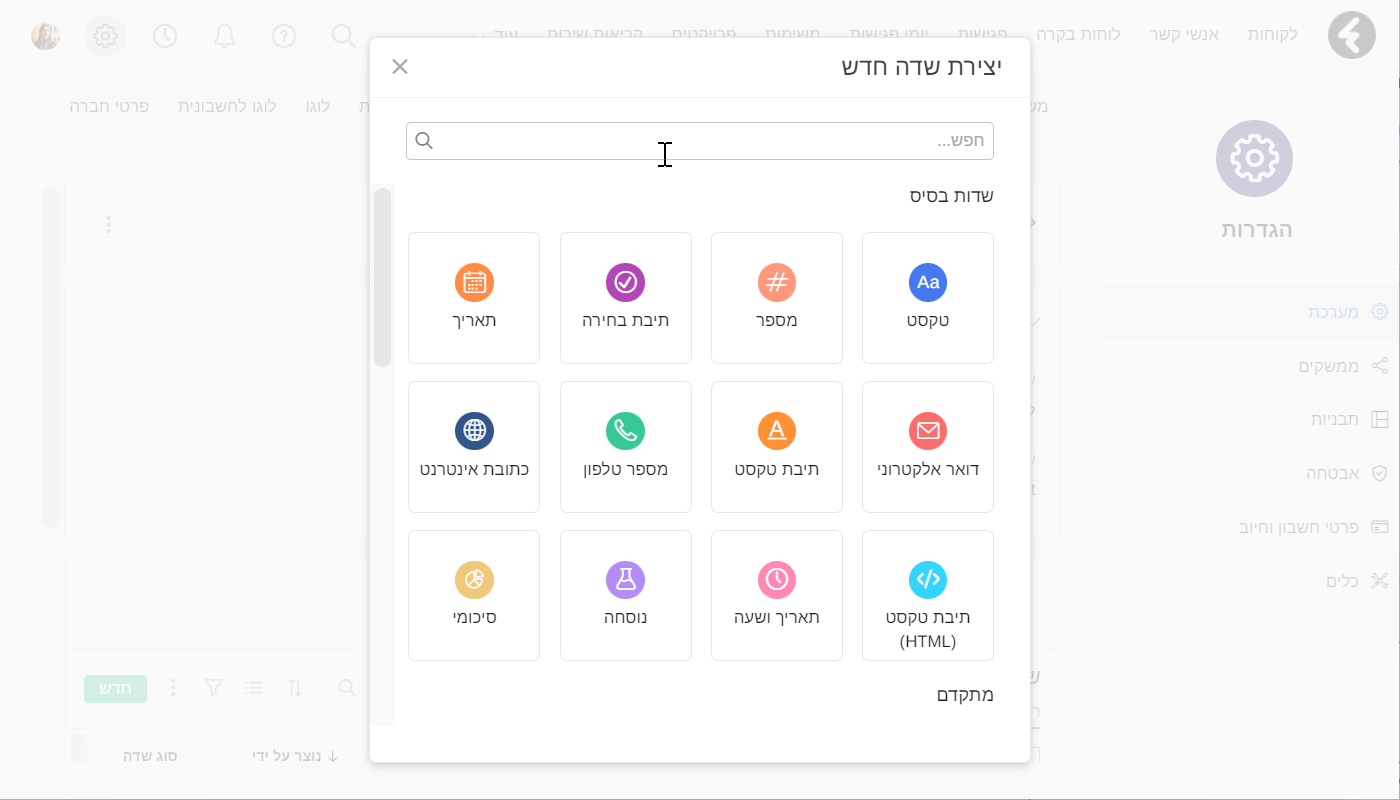
שימו לב: לשדה זה קיים מנגנון אוטומטי שמנקה מקפים ״-״ ממספר הטלפון שיוזן בו.
.gif)
דואר אלקטרוני:
בשדה דואר אלקטרוני ניתן להזין כתובות דואר אלקטרוני המכילות עד 200 תווים. כתובת הדואר האלקטרוני חייבת להיות תקינה ולהכיל ״@״ וסיומת.
בלחיצה על כתובת הדואר האלקטרוני, יפתח חלון לשליחת מייל באופן אוטומטי.
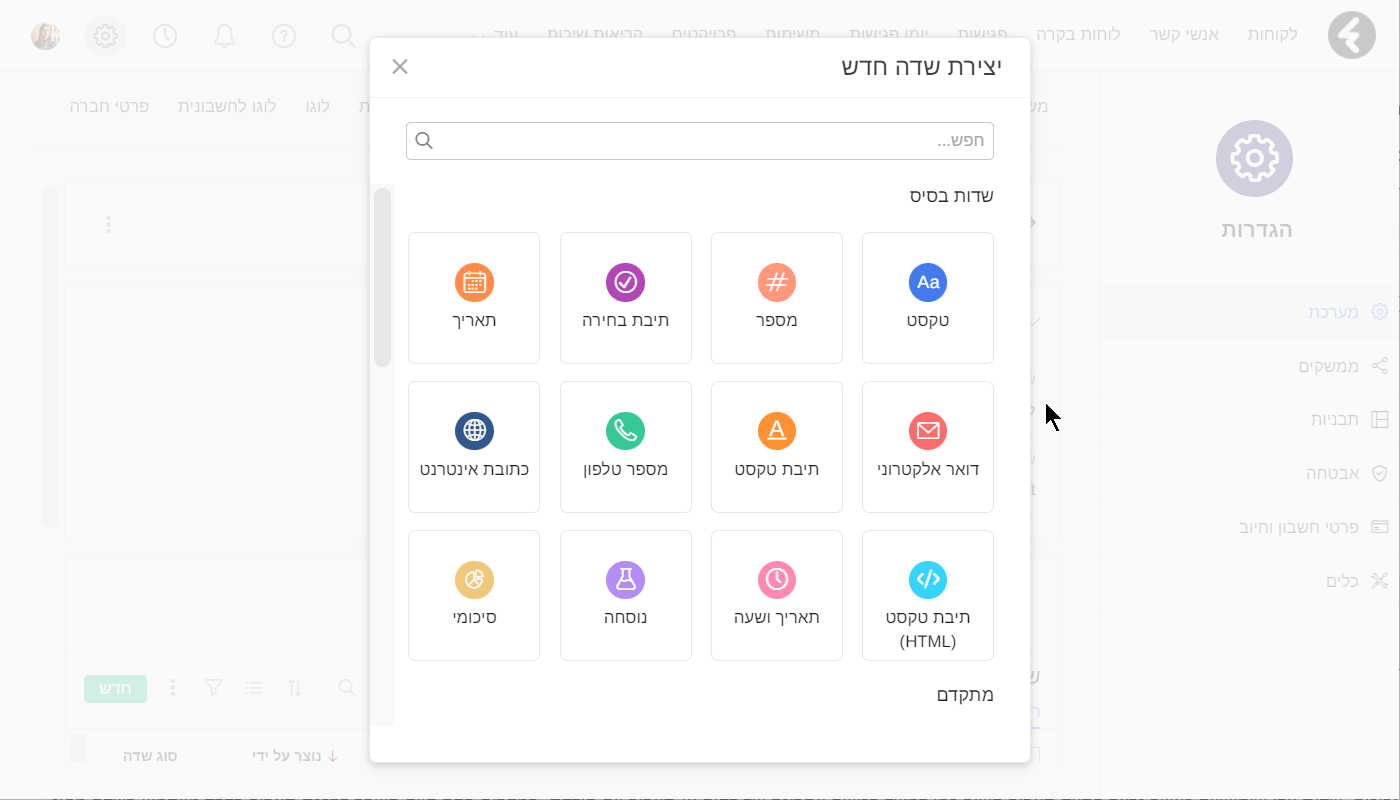
תאריך / תאריך ושעה:
שדה תאריך ושדה תאריך ושעה הינם שדות שבהם ניתן להזין תאריכים. שדות אלו שימושיים כאשר נרצה לתעד תאריך חשוב כמו למשל רכישה אחרונה של לקוח או תאריך יום הולדת. במקרים בהם קיים הצורך להזנת תאריך בלבד נשתמש בשדה מסוג תאריך. למקרים בהם עולה הצורך להזנת תאריך ושעה מסויימת נשתמש בשדה תאריך ושעה.
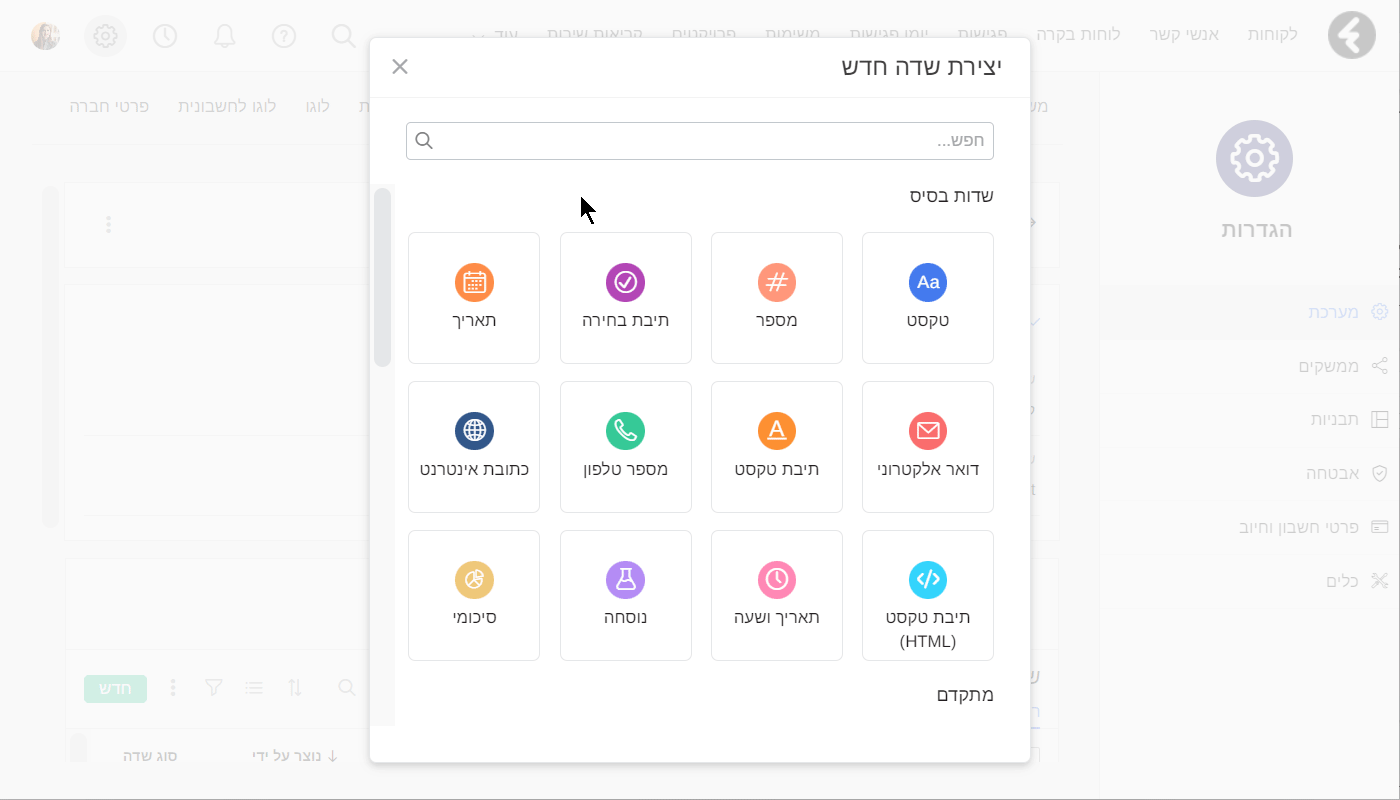
רשומה מקושרת:
שדה מסוג רשומה מקושרת הוא שדה בעל קישור לרשומה אחרת במערכת. כלומר, בשביל לקשר בין שני אובייקטים במערכת נזדקק לשדה מסוג רשומה מקושרת.
ליצירת רשומה מקושרת, עליכם לאתר את שם האובייקט אותו תרצו לקשר לאובייקט הנוכחי, בו אתם יוצרים את השדה.
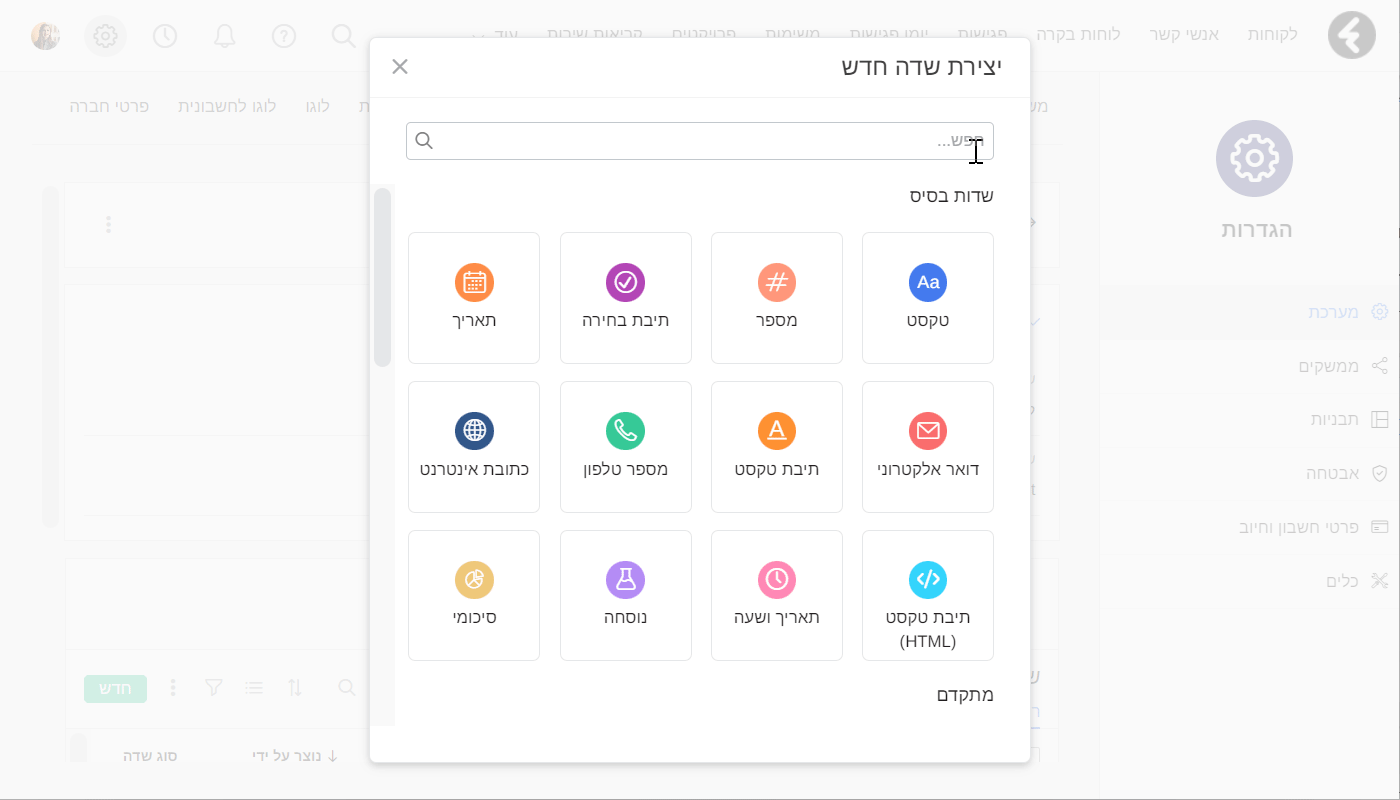
שדה מסוג זה משמש לקישור ביחס של יחיד ליחיד או יחס של יחיד לרבים בין שני אובייקטים במערכת. דוגמא לשדה זה ניתן לראות למשל באובייקט אנשי קשר בשדה בשם ״לקוח אב״. שדה זה הוא שדה מסוג רשומה מקושרת שנמצא באובייקט אנשי קשר ומקשר את אנשי הקשר עם אובייקט לקוחות.
במידה ולכל לקוח מקושר איש קשר אחד- היחס הינו יחיד ליחיד. במידה ולכל לקוח מקושרים מספר אנשי קשר- היחס הינו יחיד לרבים.
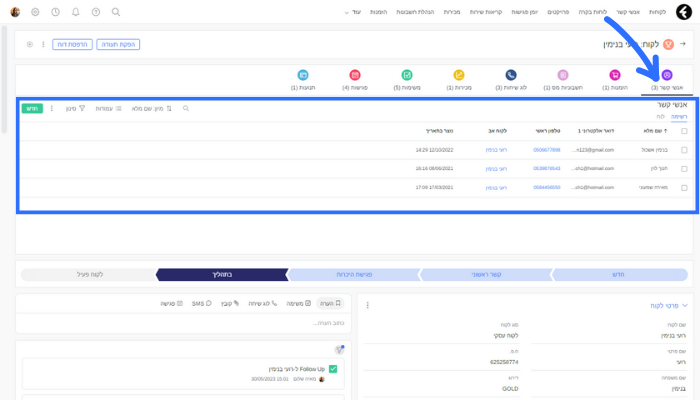
הערה חשובה: יש ליצור שדה מסוג רשומה מקושרת באובייקט שמכיל את הריבוי. בדוגמא זו מדובר באובייקט אנשי קשר מכיוון שיכולים להיות מקושרים מספר אנשי קשר ללקוח אחד.
להרחבה והעמקה בנושא שדה מסוג רשומה מקושרת עברו למאמר הבא.
תיבת בחירה:
שדה מסוג תיבת בחירה הוא שדה שימושי מאוד כאשר מזינים ערכים מסויימים באופן קבוע.
שדה מסוג תיבת בחירה מסייע למנוע מצבים של שגיאות כתיב או כתיב בצורה שונה הנובע מטעות אנוש, כמו למשל הזנת עיר כ"ת"א" במקום כ"תל אביב".
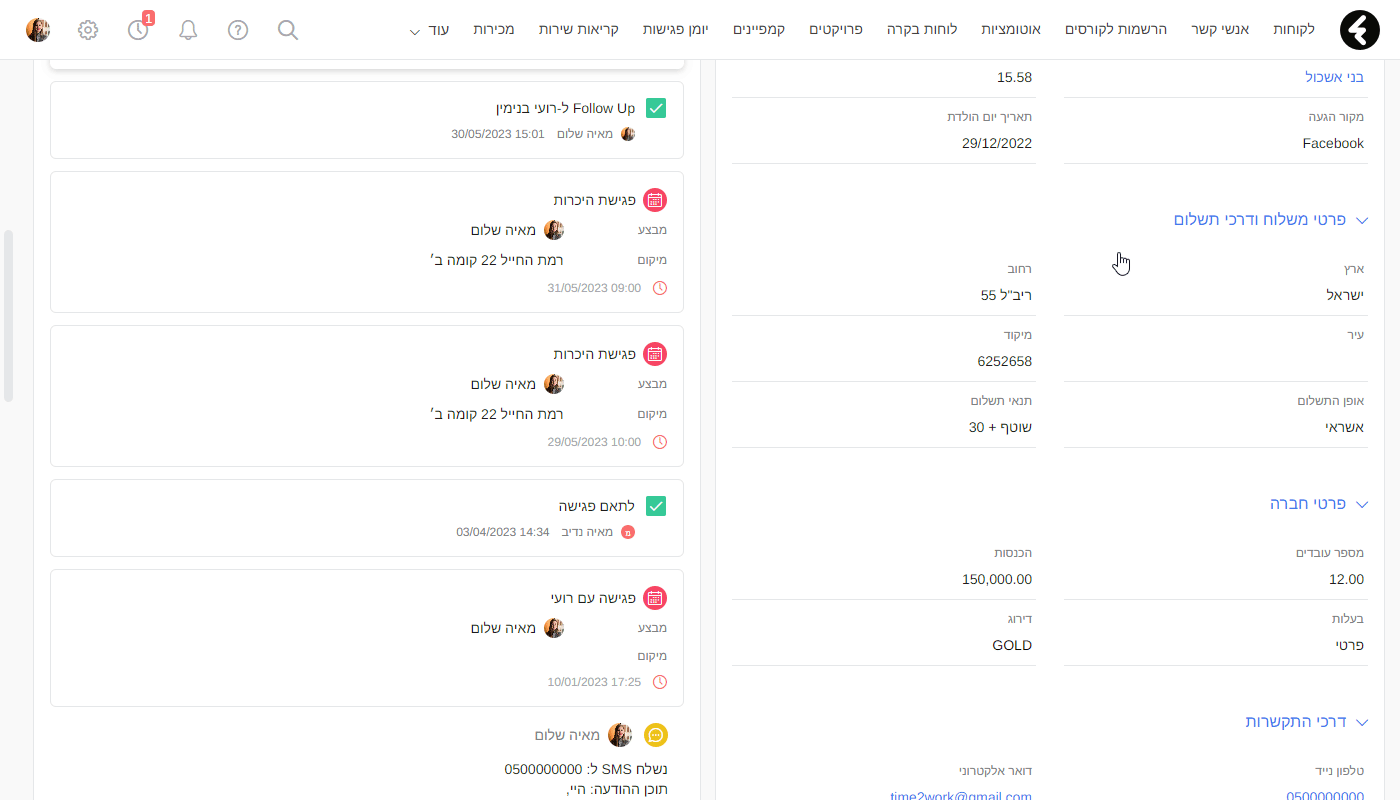
החשיבות לכך היא רבה, למשל במקרים בהם יש צורך לפלח נתונים במערכת על פי ערכים מסויימים, כמו: ערים, סוג לקוח, סטטוס לקוח, מקור הגעה וכדומה. במקרה שנעשתה שגיאת כתיב בהזנת הערך ברשומה מסויימת, לא נראה את אותה רשומה בפילוח.
לכל שדה שכזה תוכלו להוסיף ערכים כרצונכם ולקבוע את צבע הופעתם במערכת.
להסבר מעמיק על הוספת ועריכת אפשרויות הבחירה, סידור הערכים ומחיקתם וקביעת ערך שולט נשלט עברו למאמר הבא בנושא תיבות בחירה.
סיכום נתונים:
שדה זה מחשב סכומים עבור רשומות מקושרות לאובייקט, למשל ניתן לסכום באמצעותו את מספר המשימות הפתוחות עבור כל לקוח. לאחר הוספת השדה הזינו את שמו וקבעו את הגדרות השדה.
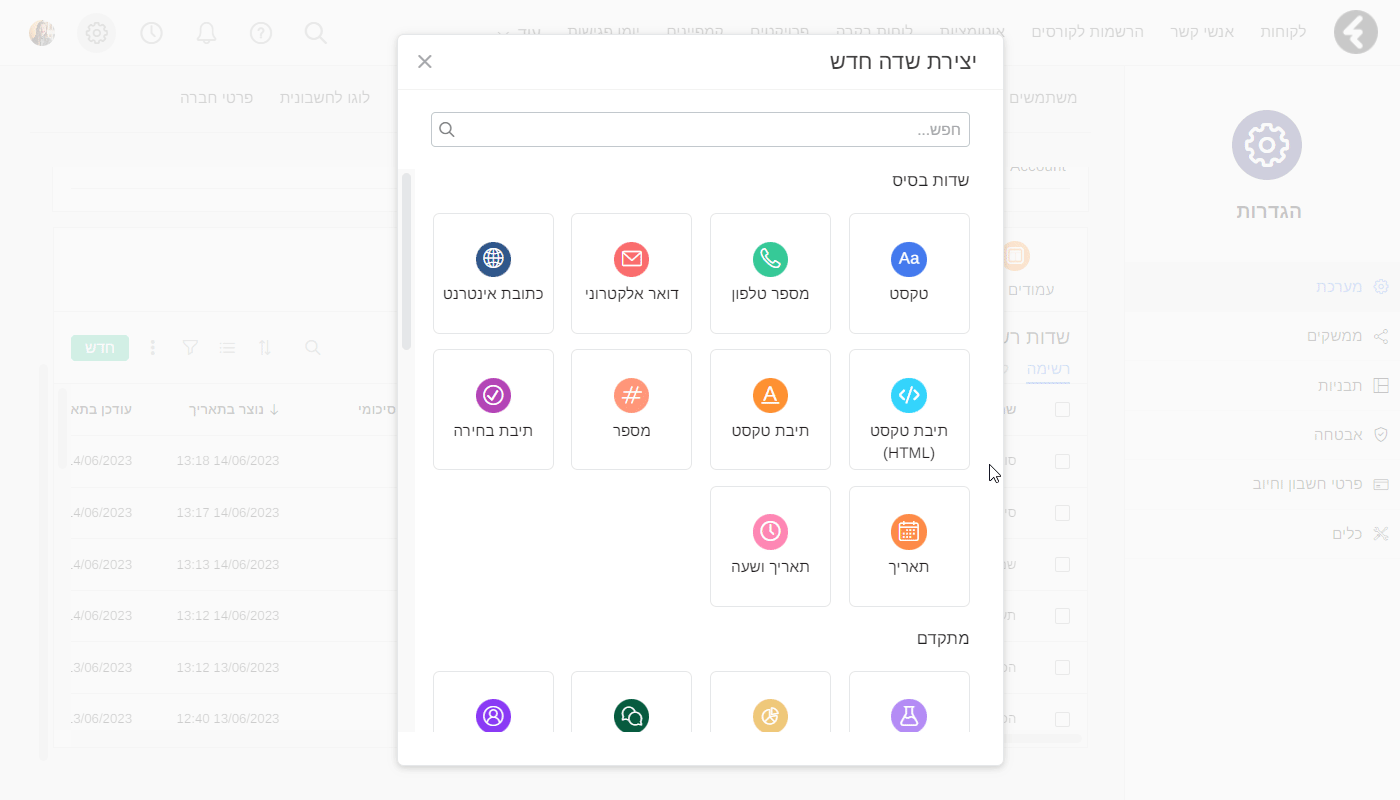
לכל שדה מסוג סיכום נתונים צריך להגדיר את הרשומה המקושרת לסיכום, כלומר את השדה שמקשר לאובייקט ממנו נרצה לבצע את סיכום הנתונים. יש להגיד גם את סוג הסיכום כגון מספר רשומות, סכום רשומות וכדומה ולסיום את המשתמש לסיכום. במידת הצורך תוכלו להוסיף סינונים נבחרים ולהגדיר אילו רשומות יחשבו בסיכום שלכם. להרחבה בנושא והסבר מפורט על אופן יצירת השדה וקביעת ההגדרות שלו עברו למאמר הבא.
נוסחה:
שדה נוסחה הוא שדה המאפשר לבצע חישוביים והתניות לפי ערכים בשדות אחרים. השדה יכול להכיל ערכים כמו פעולות מתמטיות או פעולות מותנות בעזרת נוסחאות כגון קטן מ, גדול מ, IF ועוד פונקציות מוכרות הכוללות חישובים ומניפולציות על שדות המכילים תאריכים, מספרים וטקסט.
בתוך שדה נוסחה קיימות פונקציות ושלל אופרטורים לשימוש ביצירת חישובים מורכבים ובדיקת תנאים לוגיים.
דוגמא לנוסחה שניתן לבצע היא חישוב של ותק הלקוח בחודשים החל מרגע הפיכתו ללקוח פעיל ועד לחודש הנוכחי.
.png)
כל נוסחה יכולה להכיל פונקציות, אופרטורים לבחירה, שדות מערכת וערכי תיבות בחירה. לכל שדה נוסחה יש להגדיר את שמו, החישוב עצמו, סוג השדה לתוצאה והדיוק שלו בספרות במידת הצורך.
להרחבה ופירוט בנושא בניית נוסחאות והגדרת הפרמטרים שבתוכם עברו למאמר הבא.
כל הפונקציות הקיימות במערכת שתוכלו להכניס לחישובי הנוסחאות מצורפות כאן:
- פונקציות חישוב על תאריכים.
- פונקציות לבניית תאריך.
- אופרטורים לשימוש בתנאים.
- פונקציות להגדרת תנאים.
- פונקציות הפועלות על מחרוזות.
- פונקציות נוספות.
Text
The text field contains free text with up to 200 characters. It is recommended for fields which will contain a few sentences or less of individualized information, like a name or address.
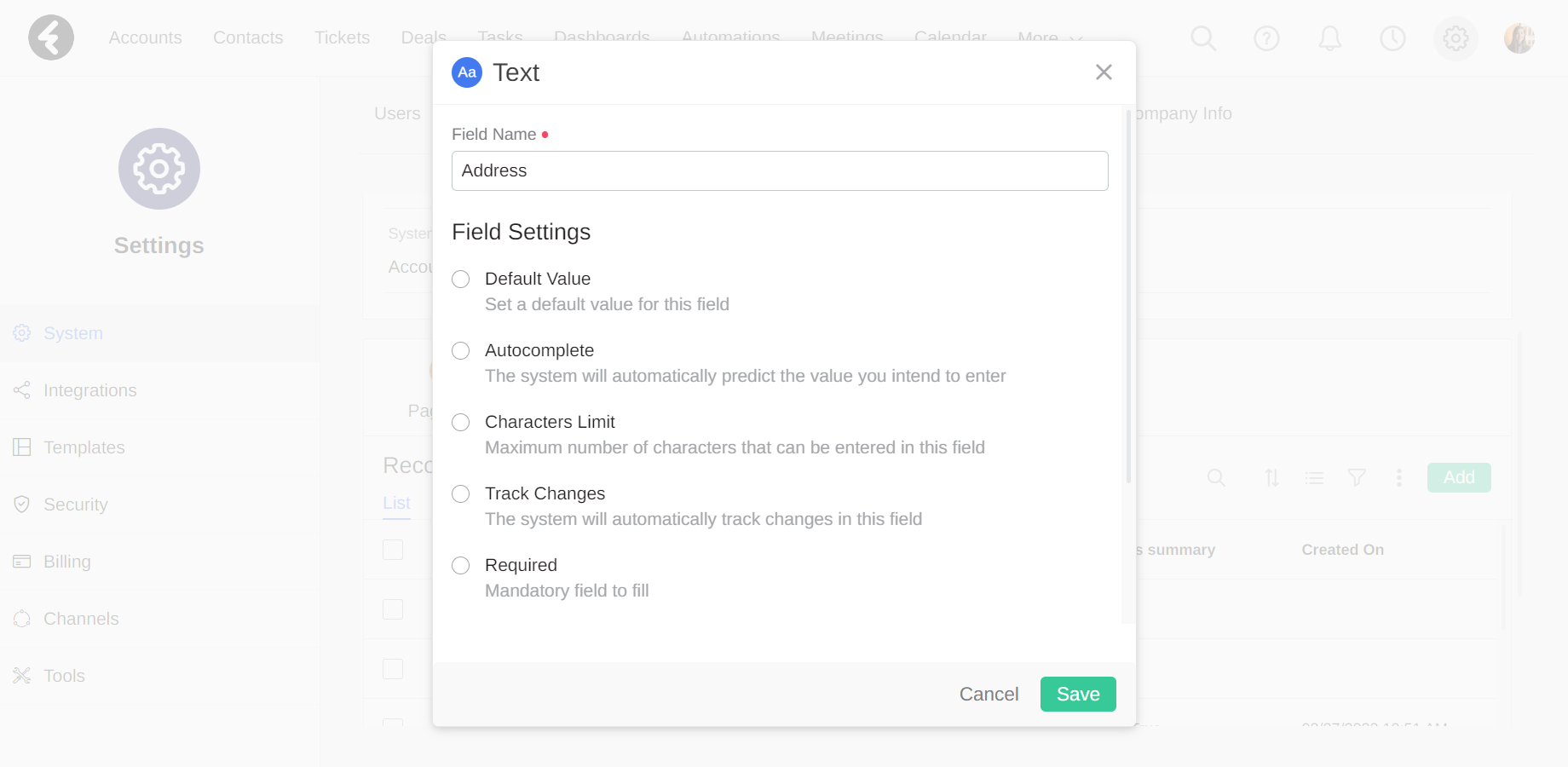
Number
The number field allows you to insert any number of up to 200 characters, such as prices, ages, and more. It’s important that these fields are set as number fields so that they can be used in formulas without causing any errors. Numbers can be positive or negative, and you can choose to set the precision of numbers displayed after the decimal point. To learn more about precision, click here. Additionally, commas will automatically be added between every three numbers. For example, the number 1234567 will be displayed as 1,234,567.
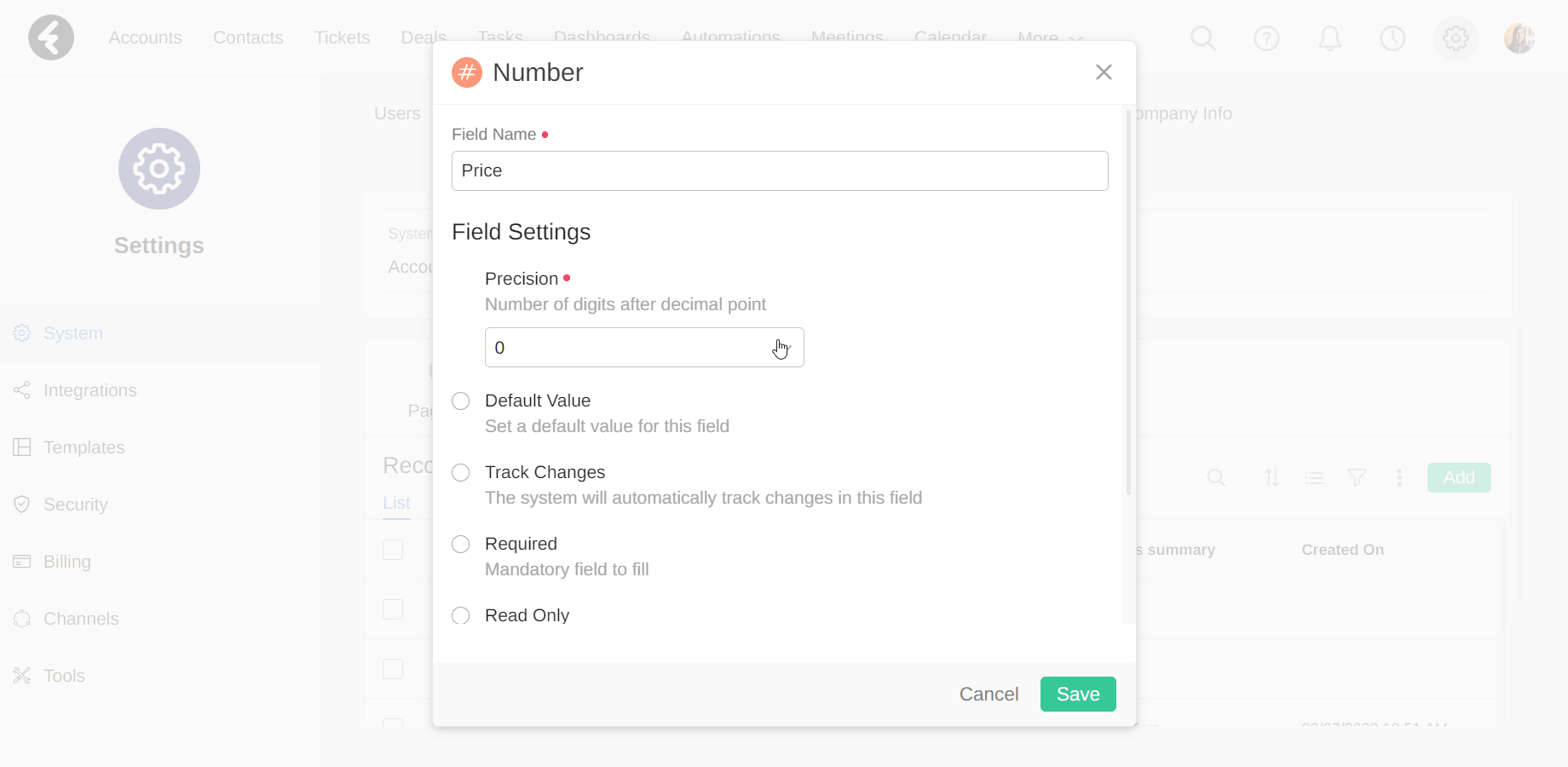
The inline editing of a number field will save up to four places after the decimal point, no matter which precision is set. After this point, the number will be rounded up and the original number will not be saved. For example, the number 5.6743632 will be saved in the inline editing of a number field as 5.6744.
Phone Number
The phone number field is designated for phone numbers and can contain up to 200 characters. Phone numbers can contain whole numbers and the plus sign “+”. This field type will automatically erase dashes "-" from an entered phone number. Any other symbols, such as spaces, commas, and periods, will result in an error where you won’t be able to save the field. Phone numbers will appear as blue links which you can click on to easily call your customers using any calling program attached to your computer.
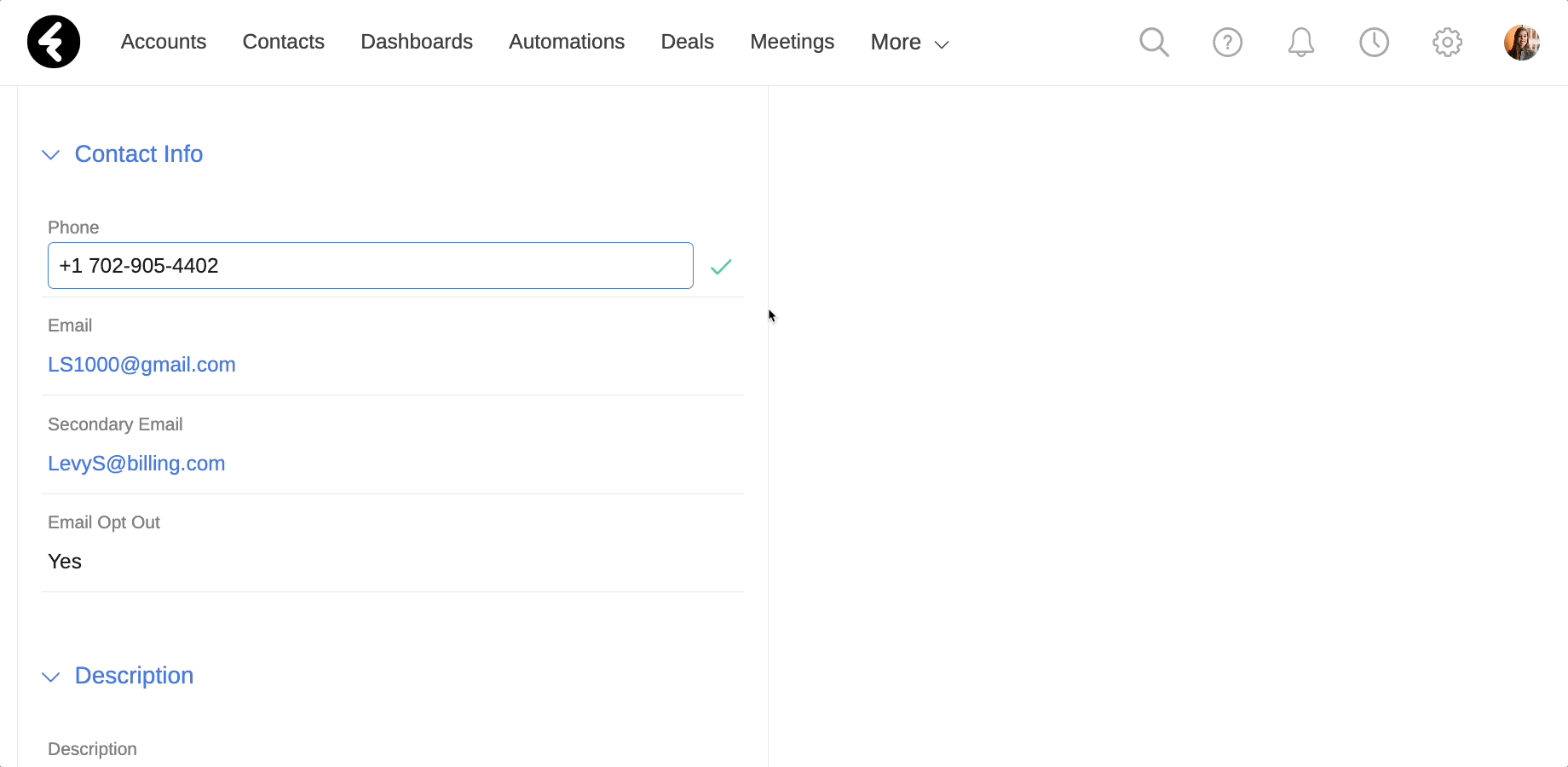
Email Address
The email address field is designated for email addresses with up to 200 characters. Each email must contain an "@" symbol with text on both sides, otherwise an error will be displayed and you will not be able to save the field. Email fields will be displayed as blue links which you can click on to easily send an email.
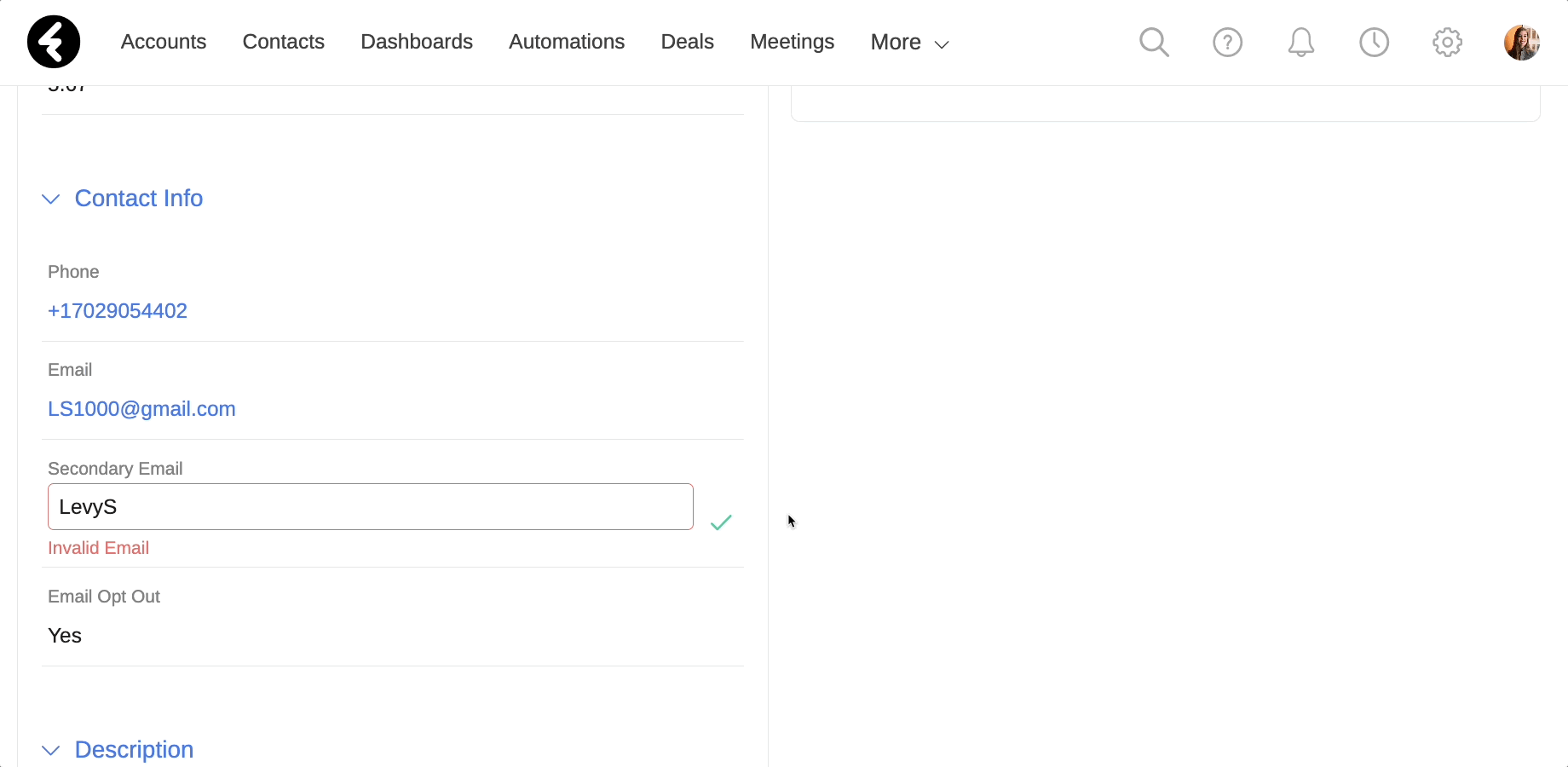
Date / Date & Time
The date field uses the standard YYYY-MM-DD format while the date & time field uses the standard YYYY-MM-DD HH:MM format. These fields are useful for birthdays, most recent meetings with a customer, purchase dates, and more. Choose which field type to use based on if you’d like to save the time as part of the field. Both fields can have a relative default value, such as Now or Tomorrow at 10:00 AM, which you can learn more about here.
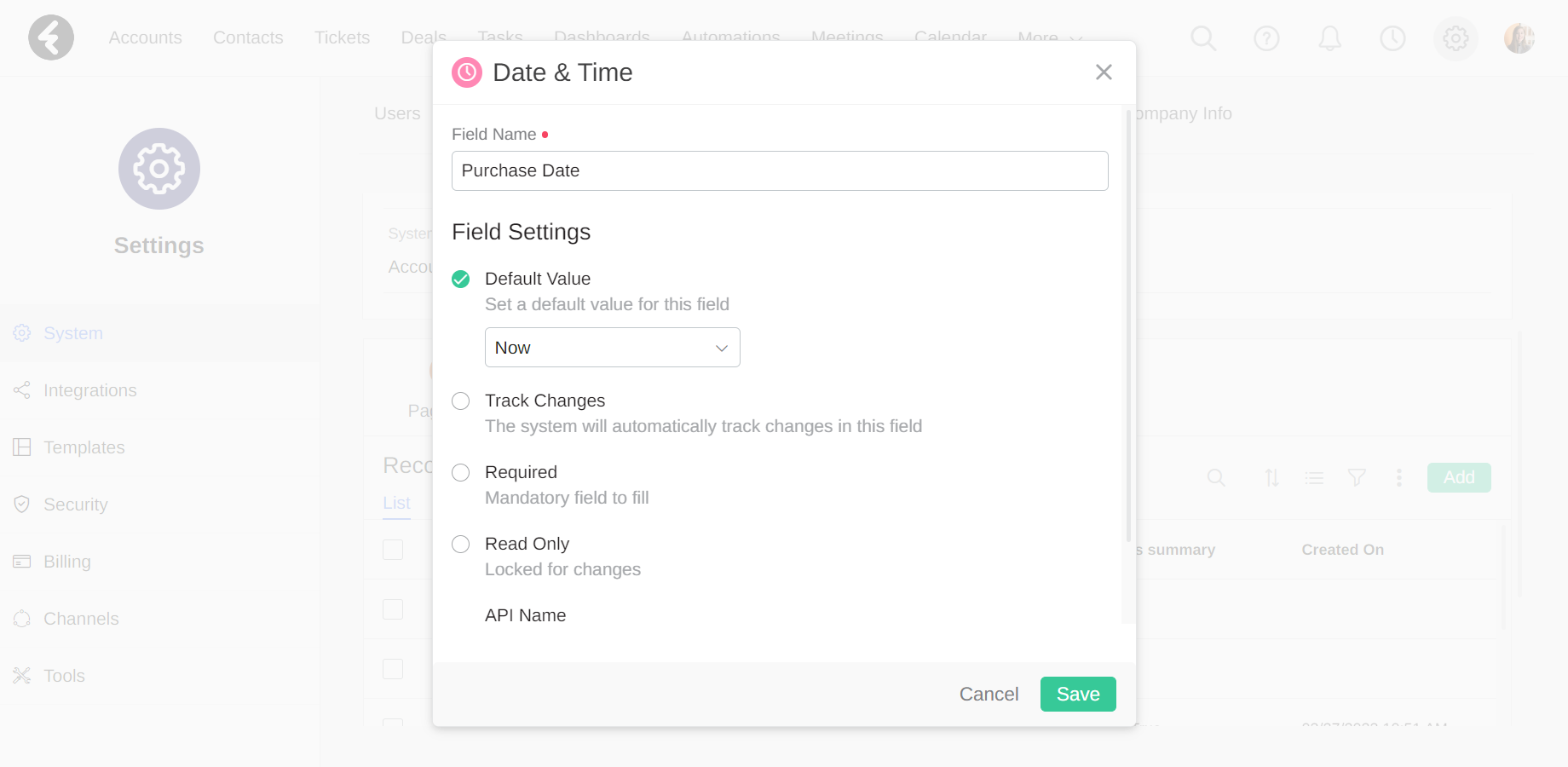
Lookup
Lookup fields allow you to relate or create a relationship between two records in the system. They help you fully integrate all the different objects in your system, and easily access relevant information from different records and objects.
To create a new lookup field, search for the name of the object you’d like to relate to your current object using the Create New Field dialog box. You can also find a list of objects under the Advanced heading in this box. By selecting an object, you will create a new field which creates a one to many relationship between the two objects.
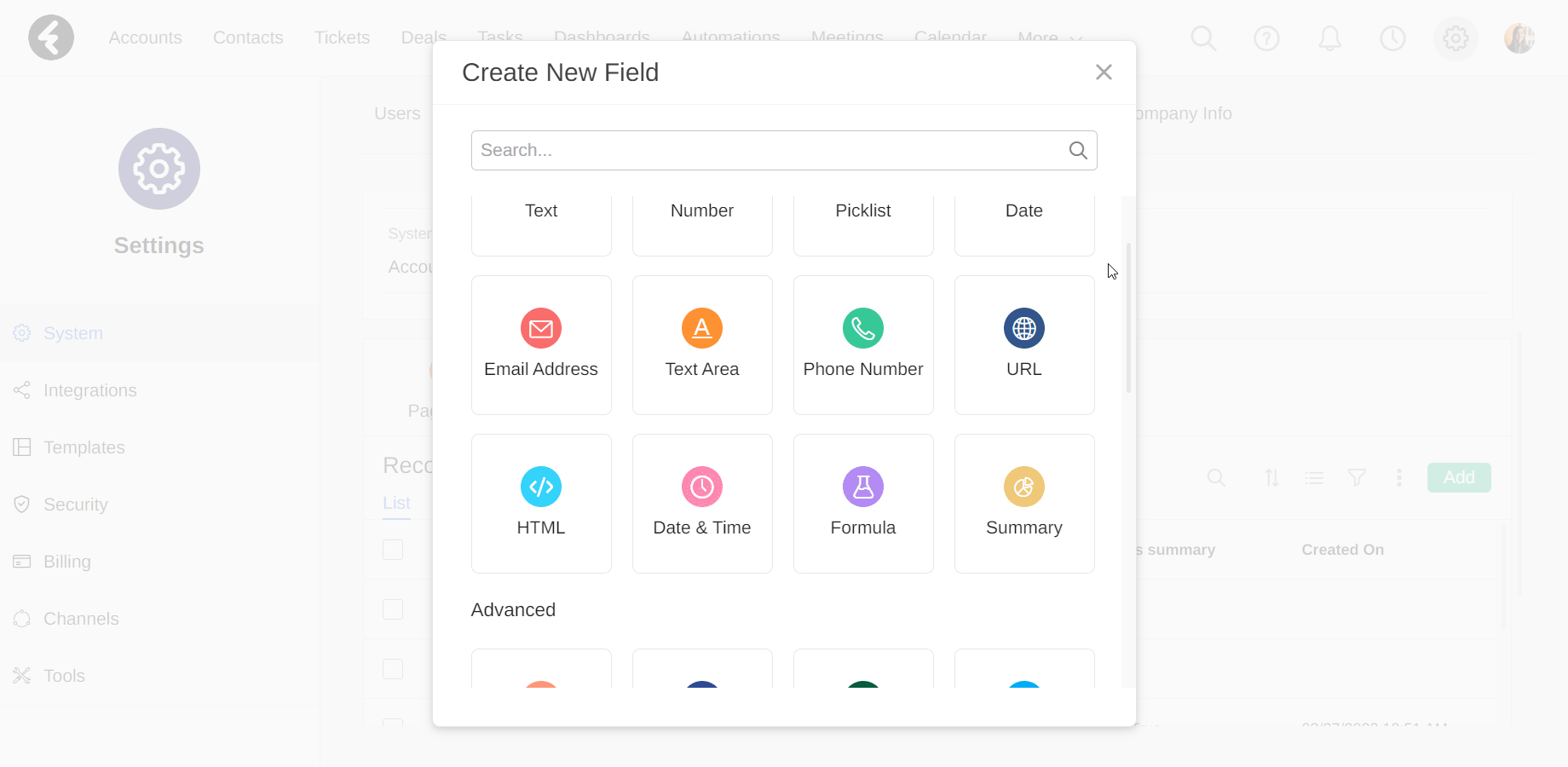
A built-in example of this can be found in the Accounts object, which uses the Account field in the Contacts object to create this relationship. By creating the field within the Contacts object, each contact can be related to one account. However, an account can have many contacts which are related to it.
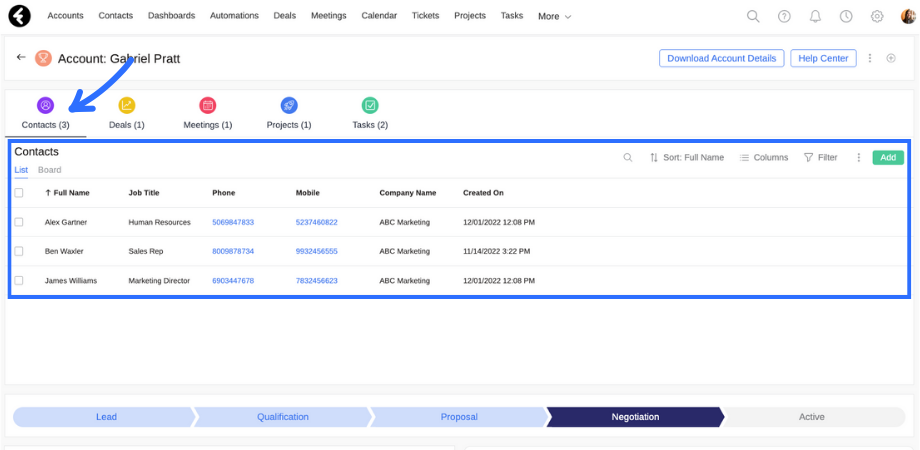
To learn how and when to use a lookup field, click here.
Picklist
Picklist fields allow users to select a single value from a predefined list, and are useful when you need to add specific values to a field on a regular basis. This also helps users avoid spelling mistakes or variations, such as abbreviating the city name “New York” as “NY” or “New-York”.

Using predefined values is crucially important as it lets the system group, filter, display, or summarize records according to these values. For example, if you set a view to display all of the accounts with a “New York” shipping address and some of the cities were filled out as “NY”, these accounts would not appear in your list.
You can add specific options for each picklist field and set custom colors to easily visualize each option.
To learn how and when to use a picklist field, click here.
Summary
Summary fields automatically calculate summarized values based on a related object or field. For example, you can summarize the total amount of open tasks for every account.

For each summary field, a related object must be selected, as well as a summary type. The type of summary will choose the type of calculation performed, such as a sum (total) or maximum. The related object will choose where to perform the calculation. Depending on the chosen summary type, you may also need to choose a field to be summarized from the related object. You can use filters to set exactly which records will be included in the summary.
To learn how and when to use a summary field, click here.
Formula
Using the formula field you can automatically calculate the value of a field based on a custom formula. You can build the formula using various mathematical functions and operators, such as greater than, less than, IF, AND, OR, and more. You can also use functions which calculate results based on the values in any date, number, or text system field.
For example, you can create a formula field which calculates the seniority (age) of an account in months by finding the difference between the date of creation and the current date.
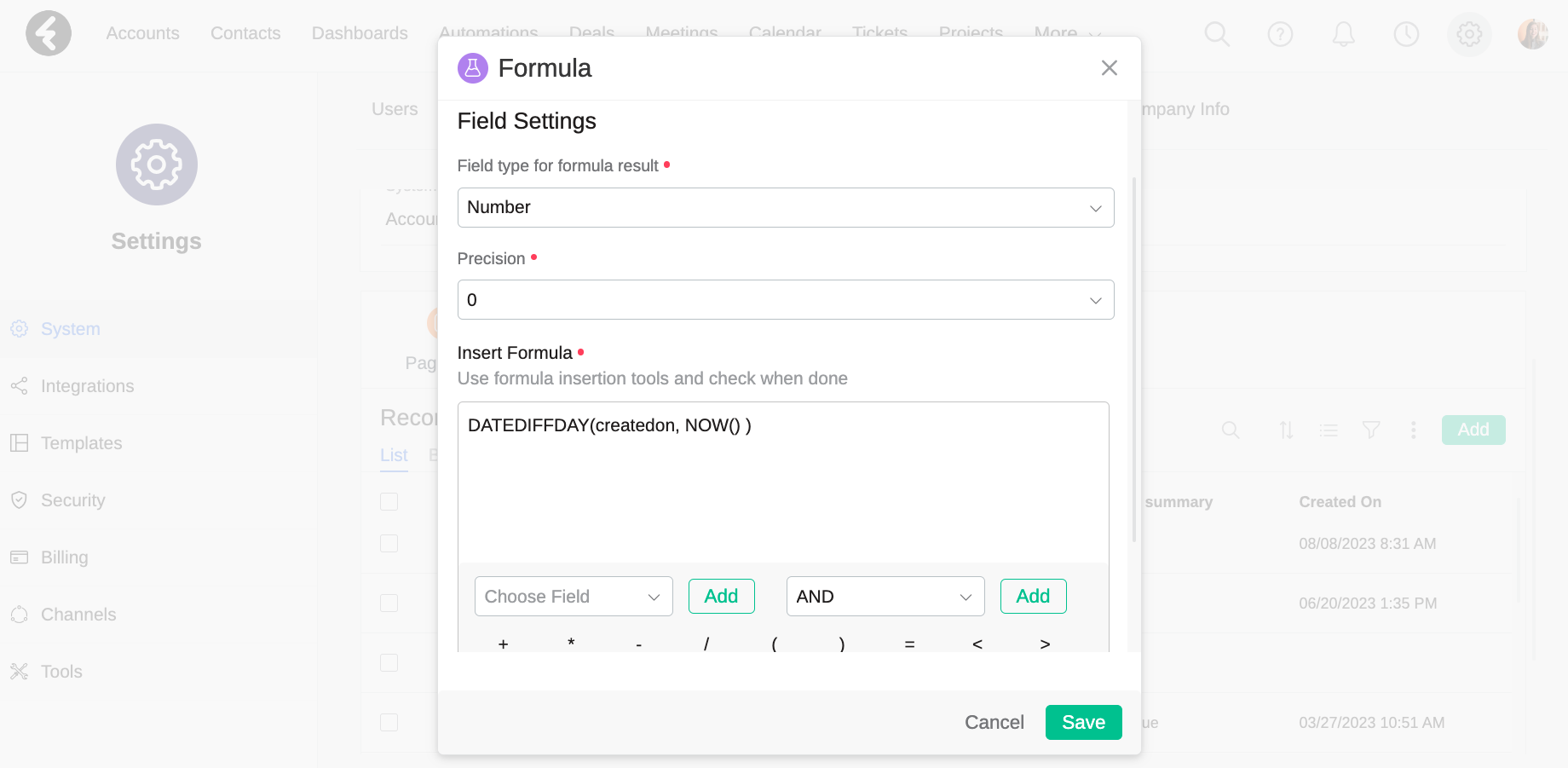
Each formula can use functions, operators, system fields, and even picklist options to calculate a result. A name, formula, and field type must be set for each formula field, as well as the precision when necessary.
To learn how and when to use a formula field, click here.